Autolayout讲解较多的就是xib和storyboard用法,本文主要记录纯代码的Autolayout使用方法:
方法1.苹果原生的方法,这种方法虽然简单但是太过繁杂,可用性很差
//宽度=superView高度 [superView addConstraint:[NSLayoutConstraint constraintWithItem:view1 attribute:NSLayoutAttributeWidth relatedBy:NSLayoutRelationEqual toItem:superView attribute:NSLayoutAttributeWidth multiplier:1 constant:0]]; //高度=40 [superView addConstraint:[NSLayoutConstraint constraintWithItem:view1 attribute:NSLayoutAttributeHeight relatedBy:NSLayoutRelationEqual toItem:nil attribute:NSLayoutAttributeHeight multiplier:0 constant:40]]; //view1底部距离superView底部距离为0 [superView addConstraint:[NSLayoutConstraint constraintWithItem:view1 attribute:NSLayoutAttributeBottom relatedBy:NSLayoutRelationEqual toItem:superView attribute:NSLayoutAttributeBottom multiplier:1 constant:0]];
方法2.VFL方法:
//view1距离superview两端距离都为0 [superView addConstraints:[NSLayoutConstraint constraintsWithVisualFormat:@"H:|[view1]|" options:0 metrics:nil views:NSDictionaryOfVariableBindings(view1)]]; //view1高度为40,距离底端距离为0 [superView addConstraints:[NSLayoutConstraint constraintsWithVisualFormat:@"V:|[view1(==40)]" options:0 metrics:nil views:NSDictionaryOfVariableBindings(view1)]];
- V:[view1][view2(==view1)]|
- V表示竖直布局(vertical),先是一个view1,其下方紧接一个宽度等于view1宽度的view2,view2距离父视图底部边缘距离为0
- H:|-[view1]-[view2]-[view3(>=20)]-|
- H表示水平布局,view1距离父视图左边缘默认间隔宽度,之后是view2距离view1间隔默认宽度;再之后是宽度不小于20的view3,它和view2以及父视图右边缘的间距都是默认宽度。(竖线'|‘ 表示superview的边缘,“-|”表示默认距离,“|”表示距离边缘为0)
注意:
-(void)addConstraint:(NSLayoutConstraint *)constraint;
用来将约束添加到view。在添加时唯一要注意的是添加的目标view要遵循以下规则:
1.对于两个同层级view之间的约束关系,添加到他们的父view上
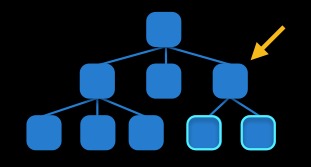
2对于两个不同层级view之间的约束关系,添加到他们最近的共同父view上

3对于有层次关系的两个view之间的约束关系,添加到层次较高的父view上
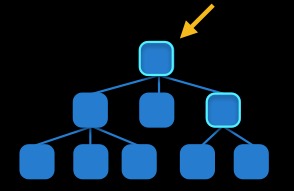
方法3.第三方库Masonry
[view1 setTranslatesAutoresizingMaskIntoConstraints:NO];
[view1 mas_makeConstraints:^(MASConstraintMaker *make) {
make.leading.width.equalTo(superView);
make.height.equalTo(@40);
}];
//上下左右边距 -(void)masonryTest1{ UIView *blueView=[[UIView alloc]init]; blueView.backgroundColor=[UIColor blueColor]; [self.view addSubview:blueView]; UIView *redView=[[UIView alloc]init]; redView.backgroundColor=[UIColor redColor]; [self.view addSubview:redView]; [blueView mas_makeConstraints:^(MASConstraintMaker *make) { // make.width.mas_equalTo(100); // make.height.mas_equalTo(100); // make.left.equalTo(self.view.mas_left).with.offset(10); // make.top.equalTo(self.view.mas_top).with.offset(20); make.edges.equalTo(self.view).with.insets(UIEdgeInsetsMake(10, 10, 10, 100)); }]; [redView mas_makeConstraints:^(MASConstraintMaker *make) { make.height.mas_equalTo(blueView.mas_height); make.left.equalTo(blueView.mas_right).with.offset(10); make.right.equalTo(self.view.mas_right).with.offset(-10); make.top.equalTo(blueView.mas_top).with.offset(0); }]; } // test2: 中心点与self.view相同,宽度为400*400 -(void)masonryTest2{ UIView *view = [UIView new]; [view setBackgroundColor:[UIColor redColor]]; [self.view addSubview:view]; [view mas_makeConstraints:^(MASConstraintMaker *make) { make.center.equalTo(self.view); make.size.mas_equalTo(CGSizeMake(200,200)); }]; }
参考原文档:
http://blog.youkuaiyun.com/sxfcct/article/details/8776928
http://www.zhihu.com/question/37095424
masonry下载网址:




















 310
310

 被折叠的 条评论
为什么被折叠?
被折叠的 条评论
为什么被折叠?








